Мне
очень понравился этот плагин , он очень удобен при оформлении любых
картинок и не требует особых усилий. Здесь я конкретно расскажу как
применить только одну функцию этого плагина
Constellation .
Для начала давайте скачаем этот плагин

Теперь рассмотрим подробную установку
Внимание : Фотошоп закрыт
1 - Скачали (он у меня на рабочем столе )
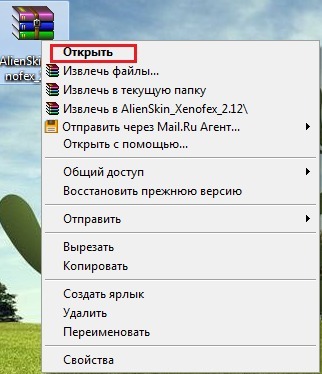 2
2
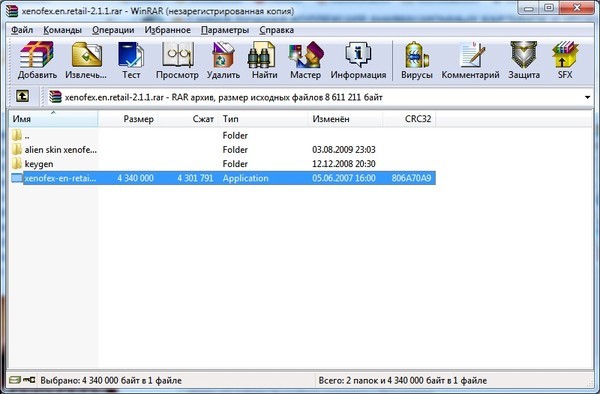 3
3 - Жмём на выделенную выше строчку , и происходит установление плагина.
4
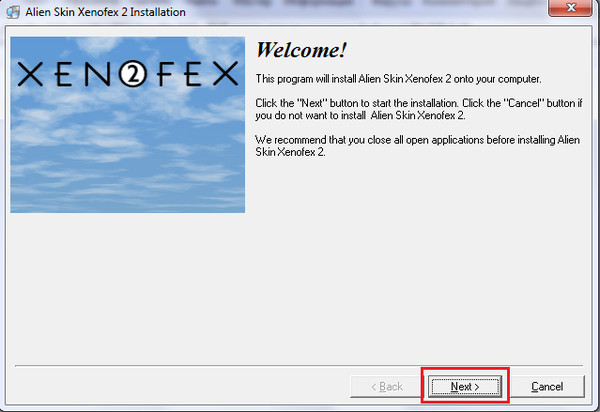 5
5
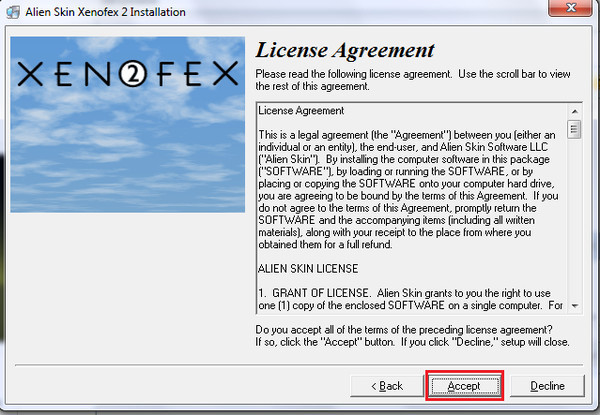 6
6 - Регистрируем
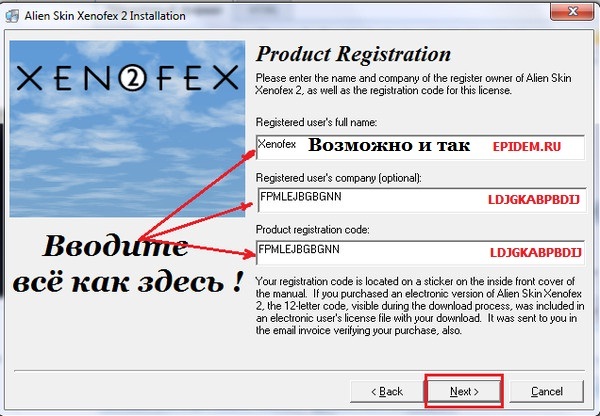 7
7
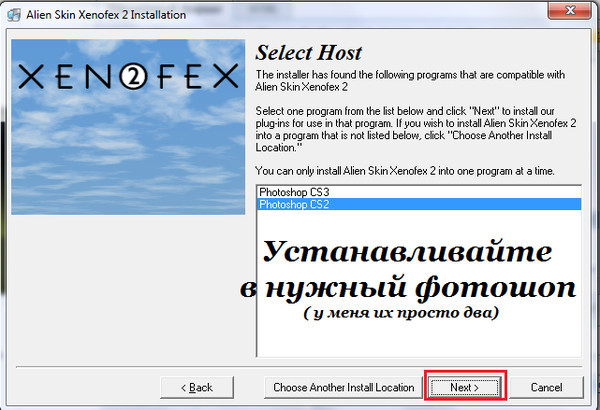 8
8
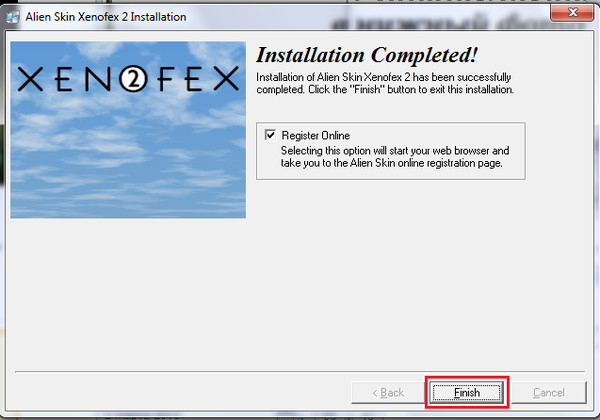 Найти его
Найти его можно Фильтр-Alien Skin Xenofex 2
Описание фильтров этого плагина:
- Burn Edges - создаёт эффекты обожжённых краёв;
- Classic Mosaic - эффект классической мозаики;
- Constellanion - эффекты для создания созвездий;
- Cracks - трещины;
- Crumple - создаёт эффекты помятой бумаги;
- Electrify - создаёт молнии вокруг объекта или выделенной области;
- Flag - создаёт эффекты развевающегося флага;
- Lighting - одна большая молния - прямой родственник Electrify;
- Little Fluffy Clouds - пушистые облака;
- Puzzle - эффект складной мозаики-головоломки;
- Rip Open - создаёт эффекты разорванной бумаги;
- Shatter - дословно - "осколки". Своеобразный эффект для искажения;
- Stain - очень убедительная картина загрязнений, накипи и прочего;
- Television - создаёт эффект просмотра телевизора с любым качеством изображения.
Как же он работает ?
Открываем Картинку в Фотошопе , в окне слои
снимаем замочек , кликнув на него левой кнопкой мыши 2 раза , как переименовать слои см.
Здесь
 Дублируем
Дублируем наш слой ещё 2 раза Ctrl+J , всего 3 слоя
 С помощью
С помощью инструментов
для выделения (Магнитное Лассо , Волшебной палочки или Перо) выделяем
те части картинки , которые должны блестеть , можно этого и не делать ,
тогда фильтр сам распределит блёстки .
Для удобства можно увеличить картинку с помощью инструмента
Лупа или сочетанием клавиш
Ctrl++ , потом соответственно уменьшить
Ctrl--
Получаем выделение пунктиром
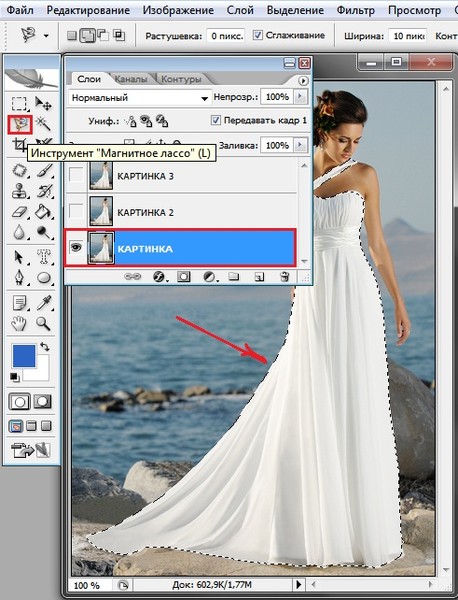
Идём
Фильтр-
Alien Skin Xenofex 2 и выбираем функцию
Constellation

Отрегулировали и жмём
OK .
Перевод настроек :
- Star Size - размер кисти
- Size Variation - колебание размера (размер будет варьироваться от 0 до 100%)
- Edge Star Density - плотность по кромке (регулирует количество звездочек на границе области)
- Overall Star Density - плотность в области (регулирует количество звездочек в самой области)
- Overdrive - прозрачность
- Twikle Amount - сумма сверкания (изначально кисть - круглый блик, этот параметр добавляет лучики)
- Twinkle Rotation - угол сверкания (угол лучиков)
- Background Fill - заливка фона (определение фона под звездочками)
- Fill with solid color - заливка любым цветом (кликаем на квадратике, вызывая палитру)
- Keep original image - оригинальная картинка
- Make selection transparent - прозрачный фон
- Random seed - это значение будет изменяться , просто нажатием на эту кнопку
Переходим на слой
Картинка 2 (он горит синим цветом)
Идём
Фильтр-
Alien Skin Xenofex 2 и выбираем функцию
Constellation , оставляем настройки те же , изменяя только значение
Random Seed
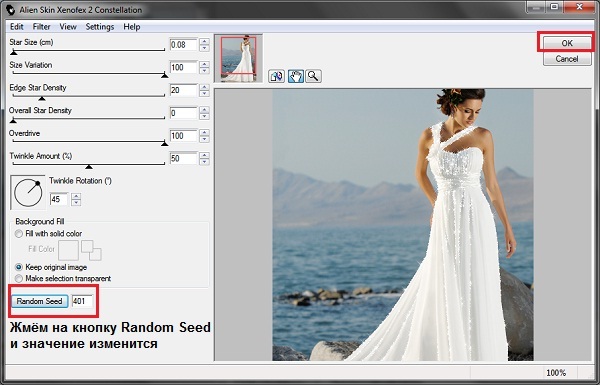
Переходим на слой
Картинка 3 (он горит синим цветом)
Идём
Фильтр-
Alien Skin Xenofex 2 и выбираем функцию
Constellation , оставляем настройки те же , изменяя только значение
Random Seed
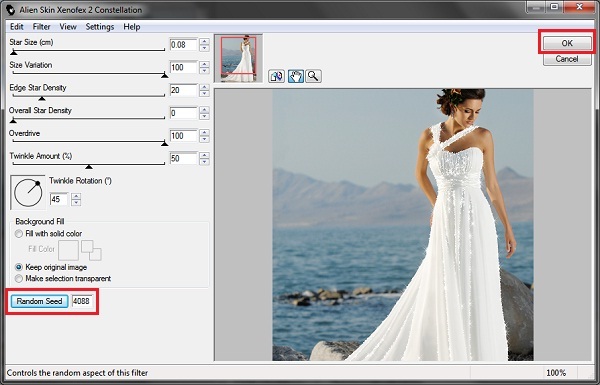 Ctrl+D
Ctrl+D - снимем выделение .
Переходим в окно Анимации :
Зададим время 1 кадру 0,1 сек. или оставьте время без задержки , т.е. 0 сек.
Жмём на стрелочку в углу окна Анимации и выбираем строку
Создать кадры из слоёв
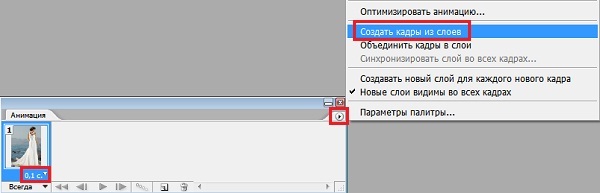
На остальных кадрах ставим время тоже 0,1 сек.
Жмём на Запуск воспроизведения анимации

И сохраняем :
Файл-
Сохранить для Web в формате
GIF

Автор урока
 Елена
Елена










